| 탐색 링크 건너뛰기 | |
| 인쇄 보기 종료 | |

|
Sun Server X4-4 설치 설명서 |
로컬 직렬 연결을 사용하여 Oracle ILOM에 로그인
원격 이더넷 연결을 사용하여 Oracle ILOM에 로그인
Oracle ILOM 웹 인터페이스에서 네트워크 설정 수정
Oracle ILOM CLI에서 IPv4 또는 IPv6 네트워크 구성 테스트
Oracle ILOM을 사용하여 서비스 프로세서 재설정
SP Reset 스위치를 사용하여 서비스 프로세서 재설정
Network Configuration Test 화면이 나타납니다.
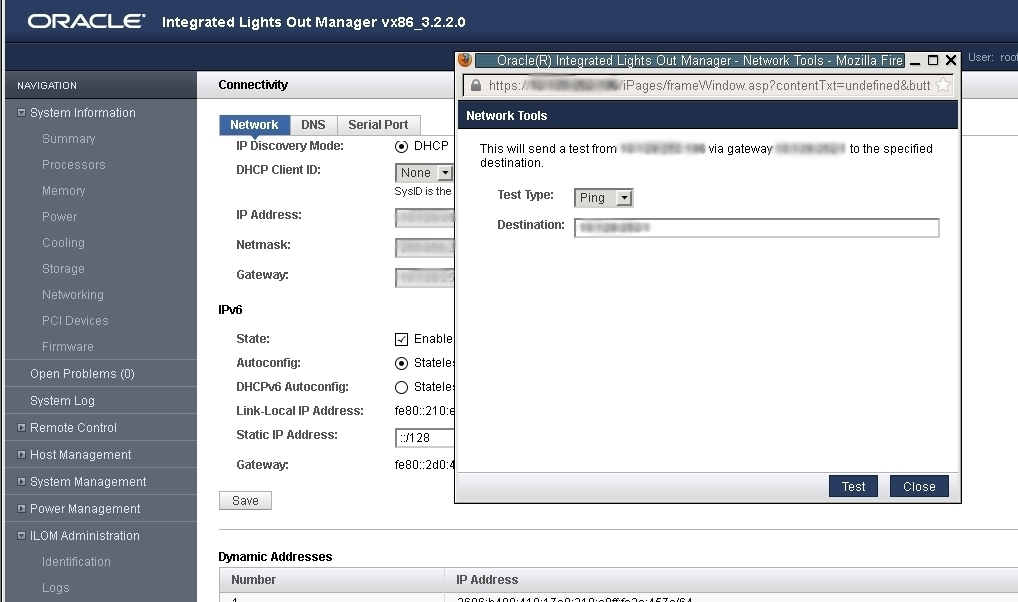
IPv4 네트워크 구성의 경우 Ping 테스트를 선택합니다. IPv6 네트워크 구성의 경우 Ping6 테스트를 선택합니다.
테스트가 성공할 경우 Network Configuration Test 화면의 Destination 필드 아래에 “Ping of ip_address succeeded” 메시지가 나타납니다.